VSCode是一款轻量级的编辑器,安装包小,且启动速度快,可以支持多种编程语言而广受欢迎。话不多说,直接开始吧~
目录
VSCode安装步骤
1、在官网下载安装包,官网网址:https://code.visualstudio.com/Download

?下载自己系统对应的版本,我的系统是Win10,所以我选择了Windows的User Installer 64bit。
2、选择好版本之后,点击下图对应的链接就可以开始下载安装包啦~
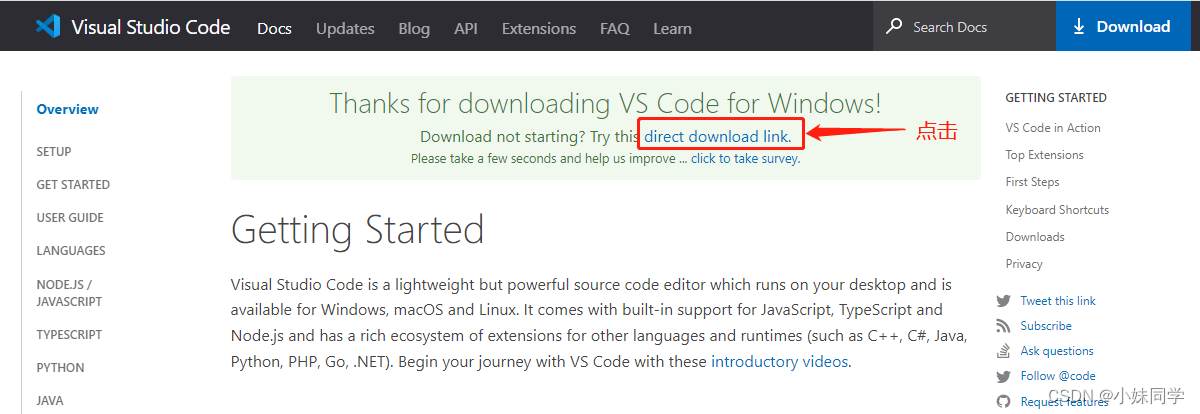
但是,由于官网下载速度可能会很慢,所以我在这里提供了百度网盘的下载方式:
链接:https://pan.baidu.com/s/1OALBWpYkBK2c0l4W9sNLWg? ?提取码:cq68
3、 下载好安装包之后,双击exe文件;

4、接下来,开始安装;
选择同意--->下一步:
 ?
?
?安装路径默认C盘,这里我只改成D盘即可:
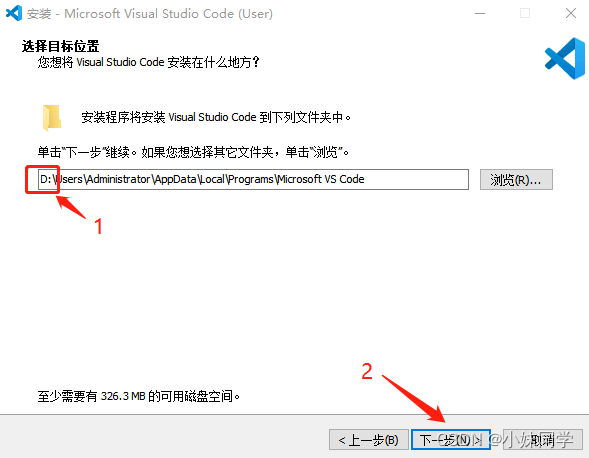
?点击下一步:

?勾选情况如下,勾选之后点击下一步:
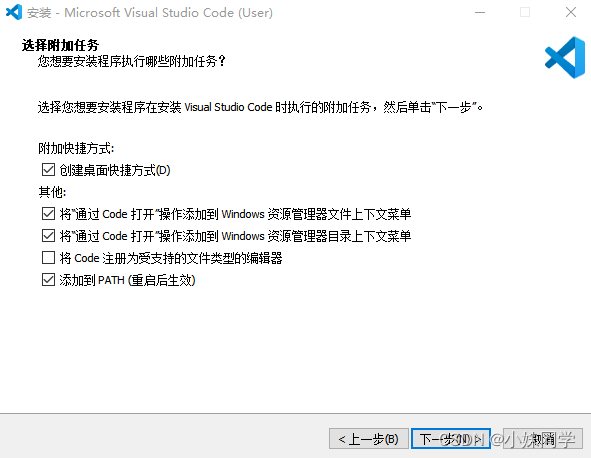
?点击安装:

?安装进度条:
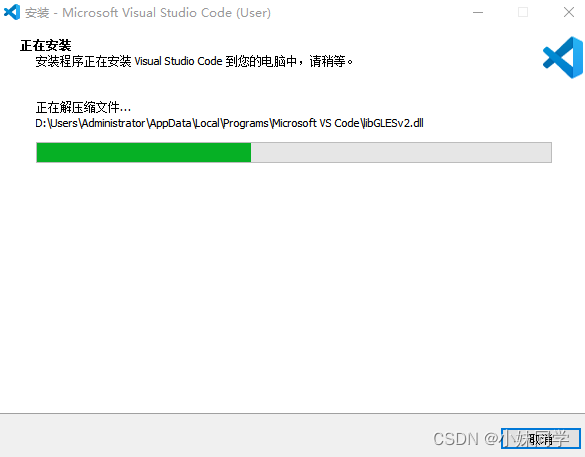
安装完成,点击完成:
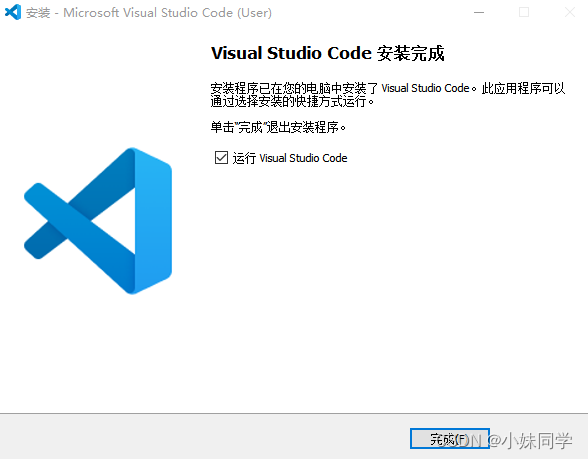 ?
?
?5、开始配置环境,我使用Python环境,大家使用什么环境根据自己的情况下载哈,注意:下载需要联网:

?已安装中显示Python,证明环境已经装好~

?VSCode简单演示
1、文件--->新建文件--->Python File

2、?这里我简单的编写了一个加法函数:

?在终端查看结果,出现666就证明VSCode可以正常使用啦~有需要的小伙伴赶紧安装起来吧~